1 查找已安装的GSD文件
以下操作步骤以删除第三方设备GSD文件为例,打开STEP 7 V11软件,删除之前,该GSD文件在硬件目录中的位置如图1所示:
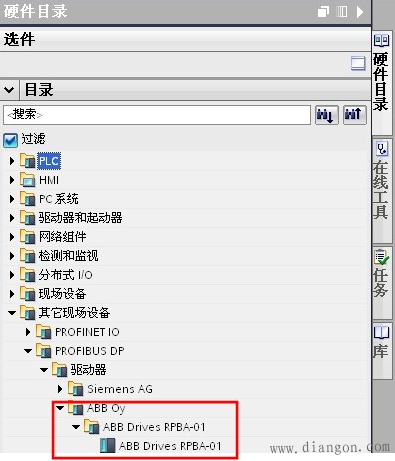
图1删除之前的硬件目录
在STEP 7 V11软件中,通过路径:菜单栏选项支持包,查找已安装的GSD文件。如图2所示:
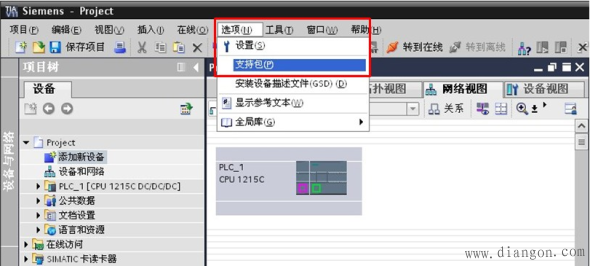
图2查找已安装的GSD文件
鼠标单击如上图2所示“支持包”后,出现如图3所示“详细信息”提示窗口。找到已安装的GSD文件的详细信息,如该项目中GSD文件名称“abb_0812.gsd”。之后,单击“关闭”即可。
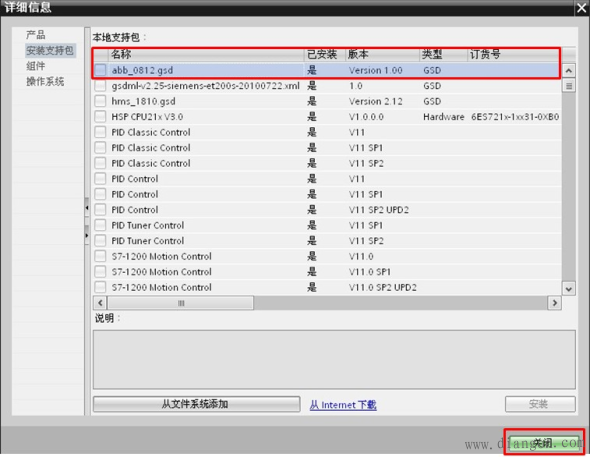
图3查找已安装的GSD文件详细信息
在计算机中,搜索之前在STEP 7 V11 中查找到的已安装的GSD文件名称。如图4所示的文件名“abb_0812”,搜索路径选择系统盘“WinXP(C:)”,然后单击“搜索”。
搜索完成后,可查看到除后缀名为.gsd的文件外,在系统盘“WinXP(C:)”路径下还安装有与abb_0812相关的其它文件。
注意:以上搜索路径仅供参考!在个人电脑上安装STEP 7 V11软件和GSD文件的路径可能不同。
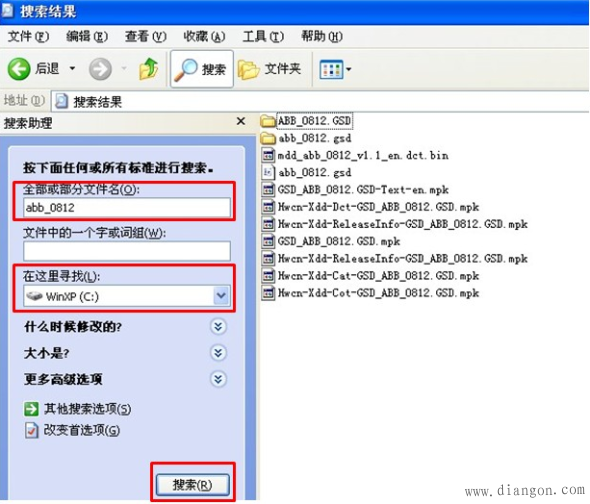
图4 搜索已安装的GSD文件
打开待删除文件所在的文件夹,如图5所示,以删除abb_0812.gsd为例:选中abb_0812.gsd,鼠标右键,选择“打开所在的文件夹”。
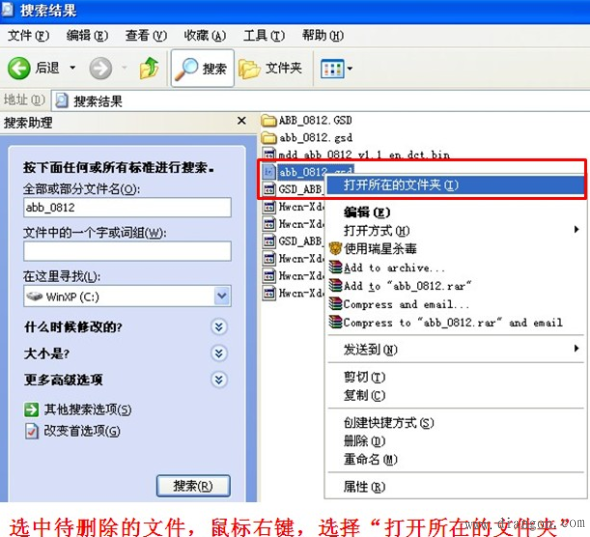
图5打开待删除文件所在的文件夹
2 删除已安装的GSD文件
选择“打开所在的文件夹”后,精确定位到该文件所在的安装路径。如图6所示,以删除abb_0812.gsd为例:在该路径下,选中abb_0812.gsd,鼠标右键,选择“删除”。

图6删除GSD文件
注意:不能只删除后缀名为.gsd的文件!其它与abb_0812相关的文件的删除方法与图5,图6所示的操作步骤类似。
再次打开STEP 7 V11软件,在硬件目录下,第三方设备已经被删除。如图7所示:
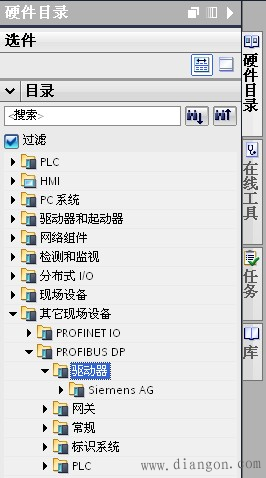
图7自动更新后的硬件目录
3 注意事项
删除STEP 7 V11中已安装的GSD文件,有以下三个重要的注意事项:
(1) 在计算机中,注意搜索时选择的GSD文件的安装路径,千万不要误删原GSD文件;
(2) 不能只删除后缀名为.gsd的文件,需查找到与该文件名相关的其它文件,逐个删除;
(3) 删除STEP 7 V11中已安装的GSD文件后,不需要再手动更新硬件目录。
